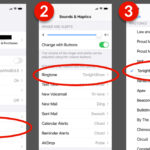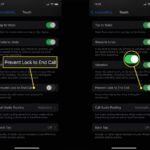Cara menyambungkan iphone ke tv – Ingin menikmati konten iPhone di layar TV yang lebih besar? Tak perlu khawatir, menghubungkan iPhone ke TV kini lebih mudah dari yang Anda bayangkan. Baik Anda ingin menonton film, menampilkan foto, atau mempresentasikan slide, terdapat berbagai metode yang dapat Anda pilih, mulai dari koneksi kabel hingga nirkabel.
Artikel ini akan membahas secara detail cara menghubungkan iPhone ke TV, mulai dari pemilihan kabel yang tepat hingga penggunaan teknologi AirPlay dan Chromecast. Simak panduan lengkapnya dan nikmati pengalaman menonton yang lebih memuaskan.
Cara Menghubungkan iPhone ke TV dengan Kabel
Menyambungkan iPhone ke TV bisa dilakukan dengan mudah menggunakan kabel. Anda bisa menikmati konten dari iPhone, seperti video, foto, dan aplikasi, di layar TV yang lebih besar. Ada beberapa jenis kabel yang bisa digunakan untuk menghubungkan iPhone ke TV, masing-masing dengan kelebihan dan kekurangannya.
Jenis Kabel yang Digunakan
Ada beberapa jenis kabel yang bisa digunakan untuk menghubungkan iPhone ke TV, yaitu:
- Kabel Lightning to HDMI: Kabel ini merupakan pilihan yang paling umum dan direkomendasikan untuk kualitas gambar terbaik. Kabel ini memungkinkan Anda untuk mentransmisikan video dan audio dengan resolusi tinggi, termasuk video 4K.
- Kabel Lightning to VGA: Kabel ini cocok untuk menghubungkan iPhone ke TV yang hanya memiliki port VGA. Namun, kualitas gambar yang dihasilkan biasanya tidak sebaik HDMI.
- Kabel Lightning to USB-C: Kabel ini cocok untuk menghubungkan iPhone ke TV yang memiliki port USB-C. Namun, Anda mungkin memerlukan adaptor tambahan untuk mengubah sinyal USB-C ke HDMI atau VGA.
Langkah-langkah Menghubungkan iPhone ke TV
Berikut adalah langkah-langkah yang bisa Anda ikuti untuk menghubungkan iPhone ke TV dengan kabel:
- Pastikan TV Anda sudah menyala dan diatur ke input yang sesuai dengan kabel yang Anda gunakan. Misalnya, jika Anda menggunakan kabel Lightning to HDMI, maka atur TV ke input HDMI.
- Hubungkan satu ujung kabel Lightning ke port Lightning di iPhone Anda.
- Hubungkan ujung kabel lainnya ke port yang sesuai di TV Anda.
- Setelah terhubung, konten dari iPhone Anda akan ditampilkan di layar TV.
Perbandingan Jenis Kabel
| Jenis Kabel | Keunggulan | Kekurangan |
|---|---|---|
| Lightning to HDMI | Kualitas gambar terbaik, mendukung resolusi tinggi (termasuk 4K) | Harga relatif mahal |
| Lightning to VGA | Harga lebih terjangkau | Kualitas gambar tidak sebaik HDMI |
| Lightning to USB-C | Serbaguna, bisa digunakan untuk berbagai perangkat | Mungkin memerlukan adaptor tambahan |
Ilustrasi Koneksi iPhone ke TV, Cara menyambungkan iphone ke tv
Bayangkan Anda ingin menonton film dari iPhone di layar TV yang lebih besar. Anda bisa menggunakan kabel Lightning to HDMI. Hubungkan satu ujung kabel ke port Lightning di iPhone, dan ujung lainnya ke port HDMI di TV. Setelah terhubung, Anda akan melihat film dari iPhone Anda di layar TV.
Cara Menghubungkan iPhone ke TV Tanpa Kabel

Membuat koneksi nirkabel antara iPhone dan TV memberikan fleksibilitas dan kemudahan untuk menikmati konten dari perangkat Anda di layar yang lebih besar. Ada beberapa metode yang bisa Anda gunakan untuk menghubungkan iPhone ke TV tanpa kabel, masing-masing dengan kelebihan dan kekurangannya.
AirPlay
AirPlay adalah fitur bawaan di iPhone yang memungkinkan Anda untuk mentransmisikan audio dan video secara nirkabel ke perangkat yang kompatibel, seperti Apple TV, TV pintar, atau speaker yang mendukung AirPlay.
- Pastikan iPhone dan TV Anda terhubung ke jaringan Wi-Fi yang sama.
- Buka aplikasi yang ingin Anda putar di iPhone, seperti aplikasi Video, Musik, atau Foto.
- Cari ikon AirPlay, yang biasanya berbentuk segitiga dengan gelombang di dalamnya.
- Ketuk ikon AirPlay dan pilih TV Anda dari daftar perangkat yang tersedia.
- Konten yang Anda putar akan langsung ditampilkan di TV Anda.
Chromecast
Chromecast adalah perangkat kecil yang dihubungkan ke port HDMI TV Anda, yang memungkinkan Anda untuk melakukan streaming konten dari perangkat seluler, termasuk iPhone, ke TV.
- Pastikan iPhone dan Chromecast Anda terhubung ke jaringan Wi-Fi yang sama.
- Buka aplikasi yang mendukung Chromecast di iPhone Anda, seperti YouTube, Netflix, atau Spotify.
- Cari ikon Chromecast di aplikasi, biasanya berbentuk lingkaran dengan gambar TV di dalamnya.
- Ketuk ikon Chromecast dan pilih Chromecast Anda dari daftar perangkat yang tersedia.
- Konten yang Anda putar akan langsung ditampilkan di TV Anda.
Aplikasi Mirroring
Aplikasi mirroring memungkinkan Anda untuk menampilkan layar iPhone Anda secara keseluruhan di TV. Ada banyak aplikasi mirroring yang tersedia di App Store, seperti Reflector, AirServer, dan X-Mirage.
- Unduh dan instal aplikasi mirroring di iPhone Anda.
- Pastikan iPhone dan TV Anda terhubung ke jaringan Wi-Fi yang sama.
- Buka aplikasi mirroring di iPhone Anda dan ikuti petunjuk di layar untuk menghubungkan iPhone ke TV.
- Setelah terhubung, layar iPhone Anda akan ditampilkan di TV Anda.
Menampilkan Konten dari iPhone ke TV

Setelah berhasil menghubungkan iPhone ke TV, langkah selanjutnya adalah menampilkan konten dari iPhone ke TV. Ada beberapa cara untuk menampilkan konten dari iPhone ke TV, mulai dari memutar video hingga menampilkan presentasi. Berikut adalah beberapa metode yang bisa Anda gunakan:
Memutar Video dari iPhone ke TV
Untuk memutar video dari iPhone ke TV, Anda dapat menggunakan fitur AirPlay atau koneksi HDMI. Berikut langkah-langkah yang bisa Anda ikuti:
- AirPlay: Buka aplikasi video di iPhone, lalu ketuk ikon AirPlay (berbentuk segitiga dengan panah yang keluar). Pilih TV Anda dari daftar perangkat yang tersedia. Video akan mulai diputar di TV.
- HDMI: Hubungkan iPhone ke TV menggunakan kabel HDMI. Anda mungkin memerlukan adaptor khusus untuk menghubungkan iPhone ke port HDMI di TV. Setelah terhubung, video akan mulai diputar di TV.
Menampilkan Foto dan Album dari iPhone ke TV
Anda juga dapat menampilkan foto dan album dari iPhone ke TV. Berikut langkah-langkah yang bisa Anda ikuti:
- AirPlay: Buka aplikasi Foto di iPhone, lalu ketuk ikon AirPlay. Pilih TV Anda dari daftar perangkat yang tersedia. Foto atau album Anda akan mulai ditampilkan di TV.
- HDMI: Hubungkan iPhone ke TV menggunakan kabel HDMI. Anda mungkin memerlukan adaptor khusus untuk menghubungkan iPhone ke port HDMI di TV. Setelah terhubung, buka aplikasi Foto di iPhone dan pilih foto atau album yang ingin Anda tampilkan. Foto atau album Anda akan mulai ditampilkan di TV.
Menampilkan Presentasi atau Slide dari iPhone ke TV
Untuk menampilkan presentasi atau slide dari iPhone ke TV, Anda dapat menggunakan fitur AirPlay. Berikut langkah-langkah yang bisa Anda ikuti:
- AirPlay: Buka aplikasi presentasi di iPhone, lalu ketuk ikon AirPlay. Pilih TV Anda dari daftar perangkat yang tersedia. Presentasi Anda akan mulai ditampilkan di TV.
Aplikasi yang Mendukung Mirroring Konten dari iPhone ke TV
Selain fitur bawaan iPhone, beberapa aplikasi pihak ketiga juga mendukung mirroring konten dari iPhone ke TV. Berikut adalah beberapa contoh aplikasi yang mendukung mirroring konten dari iPhone ke TV:
| Aplikasi | Fitur |
|---|---|
| Netflix | Memutar video dari Netflix ke TV |
| YouTube | Memutar video dari YouTube ke TV |
| Disney+ | Memutar video dari Disney+ ke TV |
| Amazon Prime Video | Memutar video dari Amazon Prime Video ke TV |
| Hulu | Memutar video dari Hulu ke TV |
Mengatasi Masalah Koneksi
Meskipun menghubungkan iPhone ke TV umumnya mudah, ada kalanya koneksi mungkin mengalami masalah. Hal ini bisa disebabkan oleh berbagai faktor, mulai dari masalah perangkat hingga koneksi yang tidak stabil.
Masalah Umum dan Solusi
Beberapa masalah umum yang dihadapi saat menghubungkan iPhone ke TV antara lain koneksi yang tidak stabil, putus-putus, atau tampilan yang tidak sesuai. Berikut beberapa solusi yang bisa Anda coba:
- Restart Perangkat: Restart iPhone dan TV Anda untuk menyegarkan koneksi. Kadang-kadang, ini cukup untuk mengatasi masalah koneksi yang tidak stabil.
- Periksa Kabel: Pastikan kabel HDMI yang Anda gunakan terhubung dengan benar dan tidak rusak. Coba gunakan kabel HDMI yang berbeda jika tersedia.
- Perbarui Perangkat Lunak: Pastikan iPhone dan TV Anda menggunakan versi perangkat lunak terbaru. Pembaruan perangkat lunak seringkali menyertakan perbaikan bug dan peningkatan kompatibilitas.
- Nonaktifkan Bluetooth: Bluetooth dapat mengganggu koneksi HDMI. Nonaktifkan Bluetooth pada iPhone Anda untuk melihat apakah masalah teratasi.
- Gunakan Metode Koneksi Lain: Jika Anda mengalami masalah dengan koneksi HDMI, coba gunakan metode koneksi lain seperti AirPlay atau kabel Lightning to HDMI.
Tampilan Tidak Sesuai atau Terbalik
Jika tampilan pada TV tidak sesuai, misalnya terbalik atau terpotong, berikut beberapa solusi yang bisa Anda coba:
- Ubah Orientasi Tampilan: Pada iPhone, buka aplikasi “Pengaturan” dan pilih “Tampilan & Kecerahan”. Di sini, Anda dapat mengubah orientasi tampilan ke landscape atau portrait.
- Atur Resolusi Tampilan: Beberapa TV mungkin memiliki pengaturan resolusi yang tidak kompatibel dengan iPhone. Coba ubah resolusi tampilan pada TV Anda.
- Nonaktifkan Fitur Zoom: Jika iPhone Anda memiliki fitur zoom aktif, nonaktifkan fitur ini untuk memastikan tampilan yang optimal pada TV.
Troubleshooting Komprehensif
Jika masalah koneksi iPhone ke TV tetap terjadi, berikut beberapa langkah troubleshooting tambahan yang bisa Anda coba:
- Coba Gunakan Port HDMI Lain: Jika TV Anda memiliki beberapa port HDMI, coba gunakan port yang berbeda.
- Bersihkan Port HDMI: Bersihkan port HDMI pada iPhone dan TV Anda dengan kain lembut untuk memastikan tidak ada kotoran yang menghalangi koneksi.
- Hubungi Dukungan Teknis: Jika Anda telah mencoba semua langkah troubleshooting di atas dan masalah tetap terjadi, hubungi dukungan teknis Apple atau produsen TV Anda untuk mendapatkan bantuan lebih lanjut.
Simpulan Akhir: Cara Menyambungkan Iphone Ke Tv
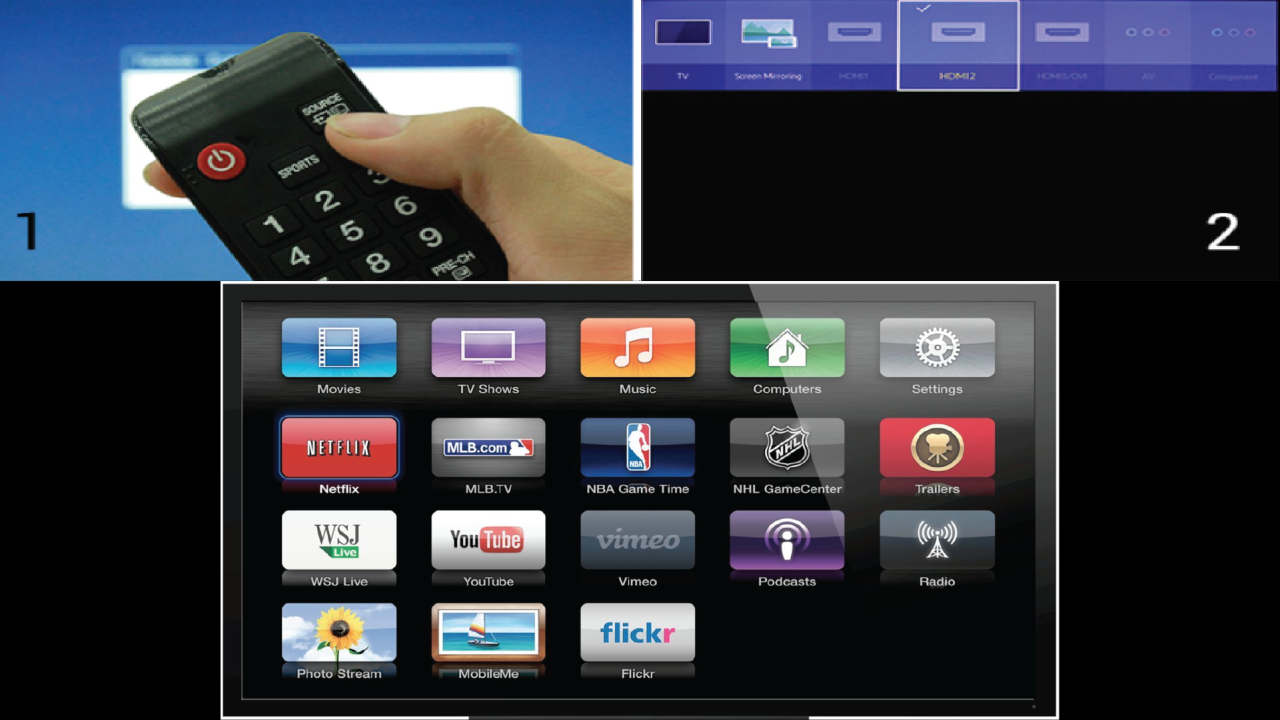
Menghubungkan iPhone ke TV kini bukan lagi hal yang rumit. Dengan berbagai metode koneksi yang tersedia, Anda dapat dengan mudah menikmati konten iPhone di layar yang lebih besar. Pilih metode yang paling sesuai dengan kebutuhan dan preferensi Anda, dan mulailah menikmati pengalaman menonton yang lebih seru.
Tanya Jawab (Q&A)
Apakah semua TV mendukung koneksi dengan iPhone?
Tidak semua TV mendukung semua metode koneksi. Pastikan TV Anda memiliki port yang sesuai untuk kabel yang Anda gunakan atau mendukung teknologi nirkabel seperti AirPlay atau Chromecast.
Bagaimana jika koneksi iPhone ke TV terputus-putus?
Coba periksa koneksi kabel, pastikan perangkat Anda terhubung ke jaringan Wi-Fi yang sama, atau restart perangkat Anda.